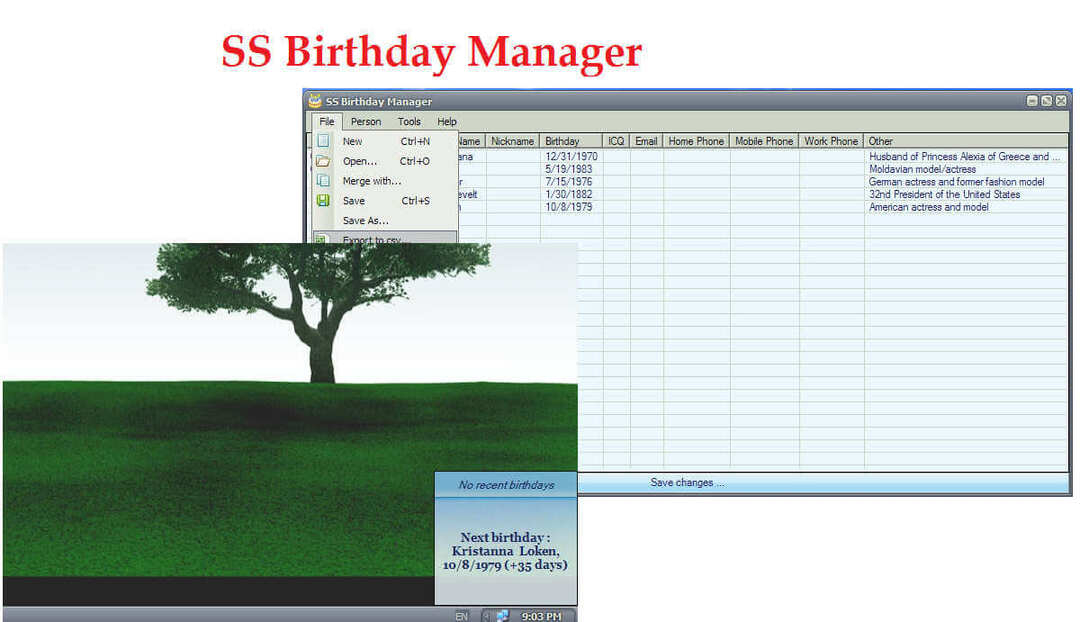오버 클럭킹은 특정 구성 요소, 가장 일반적으로 프로세서 또는 그래픽 카드의 기본 주파수를 변경하는 프로세스입니다. 많은 사용자가 더 나은 성능을 얻기 위해 자신의 구성 요소를 오버 클럭하고 있으며, 오버 클럭킹을 수행 할 계획이라면 다음을위한 최고의 오버 클러킹 소프트웨어 목록을 확인하는 것이 좋습니다. 윈도우 10.
오버 클럭킹은 고급 프로세스이며 오버 클럭킹이 과열 문제를 일으키고 프로세서 나 그래픽 카드를 영구적으로 손상시킬 수 있습니다. 조심하지 마세요.
구성 요소를 오버 클럭하기로 결정한 경우 구성 요소가 과열되는 것을 방지 할 수있는 우수한 냉각 시스템이 있는지 확인하십시오. 오버 클럭킹시 추가 조언은 구성 요소의 클럭 속도를 점차적으로 높이고 심각한 손상을 방지하기 위해 온도를 모니터링하는 것입니다.
오버 클러킹을 통해 하드웨어 성능을 높이는 것은 매력적으로 들리지만 오버 클러킹은 복잡하다는 것을 명심하십시오. 잠재적으로 위험한 프로세스이므로 구성 요소를 오버 클럭하기로 결정한 경우 자체적으로 수행하고 있음을 인식하십시오. 위험. 지금까지 Windows 10 용 최고의 오버 클러킹 소프트웨어를 살펴 보겠습니다.
이 소프트웨어를 사용하여 Windows 10 장치를 오버 클러킹하십시오.
CPU-Z 및 GPU-Z
오버 클러킹을 시작하기 전에 구성 요소와 관련하여 필요한 모든 정보를 아는 것이 중요합니다. 이 정보를 제공 할 수있는 두 가지 도구는 CPU-Z 및 GPU-Z입니다. 이는 오버 클러킹 도구는 아니지만 유용한 정보를 제공하므로 목록에 포함해야했습니다.
CPU-Z는 승수, 전압 등과 같은 프로세서에 필요한 모든 정보를 제공합니다. 또한이 도구는 마더 보드, 메모리 및 그래픽 카드에 관한 정보를 제공 할 수 있습니다. 기기를 오버 클럭 할 계획이 없더라도 CPU-Z는 필수 도구 중 하나입니다.

GPU-Z는 그래픽 카드와 관련하여 필요한 모든 정보를 제공하므로 CPU-Z와 다소 유사합니다. 이 도구를 사용하면 GPU 클럭, 메모리 클럭, 메모리 크기 및 GPU 온도까지 볼 수 있습니다. 그래픽 카드를 오버 클럭하고 싶거나 그래픽 카드에 대해 자세히 알아 보려는 두 사용자 모두에게 완벽한 도구입니다.
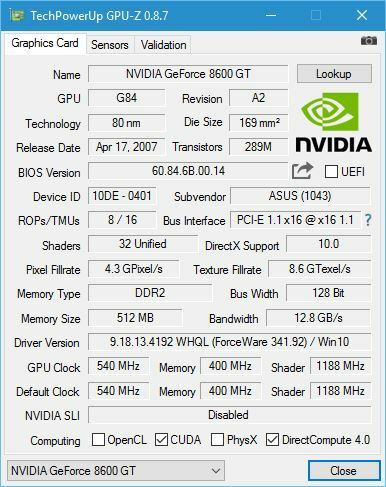
EVGA Precision X 16

EVGA PrecisionX 16은 아마도 게임 커뮤니티에서 가장 잘 알려진 오버 클러킹 소프트웨어 일 것입니다. 이 도구는 Steam에서 다운로드따라서 많은 게이머가 매일 사용합니다. 이 도구를 사용하려면 GeForce GTX TITAN, 900, 700 또는 600과 같은 NVIDIA 그래픽 카드가 필요합니다. 불행히도 PrecisionX 16은 가장 큰 단점 중 하나 인 AMD 그래픽 카드와 호환되지 않습니다.
EVGA PrecisionX 16은 Microsoft DirectX 12 API를 지원하며 GPU 클럭 오프셋과 메모리 클럭 오프셋을 변경할 수 있습니다. GPU를 오버 클럭하는 것 외에도이 도구를 사용하면 새로 고침 빈도를 오버 클럭하고 최대 10 개의 서로 다른 오버 클러킹 프로필을 설정하고 이들 사이를 원활하게 전환 할 수 있습니다.
EVGA PrecisionX 16은 NVIDIA 그래픽 카드를 쉽게 오버 클럭하고 최대 성능을 달성 할 수있는 간단하고 매력적인 시각적 인터페이스를 제공합니다.
- 더 읽어보기: 수정: Windows 10에서 AMD 드라이버 충돌
AMD 오버 드라이브
Windows 10 PC에서 AMD 프로세서를 사용하는 경우 AMD Overdrive를 사용해 보는 것이 좋습니다. AMD Overdrive를 사용하기 전에 호환 가능한 AMD 칩셋과 함께 호환되는 AMD CPU가 있는지 확인해야합니다.
AMD Overdrive를 사용하면 RAM의 클럭과 팬의 속도를 변경할 수 있습니다. 상태 모니터 덕분에 프로세서를 오버 클럭 할 때 실시간으로 프로세서 상태를 볼 수 있습니다. 간소화 된 사용자 인터페이스를 통해 CPU의 클럭 또는 전압 변경은 슬라이더.
변경 한 후 AMD Overdrive에서 바로 안정성 테스트를 실행하고 컴퓨터가 오버 클럭 설정을 처리 할 수 있는지 확인할 수 있습니다. 또한 AMD Overdrive를 사용하면 오버 클럭 프로필을 설정하고 프로필간에 쉽게 전환 할 수 있습니다.
AMD Overdrive는 간단한 오버 클러킹 도구이며이 응용 프로그램의 유일한 결점은 작동하지 않는다는 것입니다. 모든 칩셋이 지원되므로 칩셋이 지원되지 않는 경우 다른 오버 클럭킹을 찾아야 할 수 있습니다. 수단.
MSI 애프터 버너
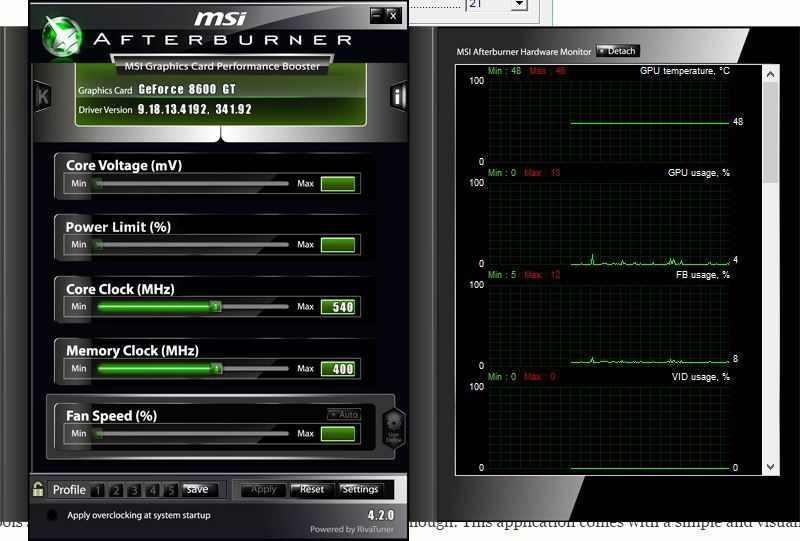
MSI Afterburner는 EVGA Precision X 16과 다소 유사하지만 EVGA Precision과 달리 MSI Afterburner는 AMD와 NVIDIA 그래픽 카드를 모두 지원하며 이는 주요 장점입니다.
MSI Afterburner는 GPU 클럭 주파수, 전압 및 팬 속도와 같은 모든 일반적인 오버 클럭 설정을 손끝에서 사용할 수있는 간단하고 사용하기 쉬운 사용자 인터페이스와 함께 제공됩니다. 이 응용 프로그램은 하드웨어 모니터와 함께 제공되므로 변경 사항이 컴퓨터에 미치는 영향을 실시간으로 쉽게 확인할 수 있습니다. 원하는 경우 비디오 게임을하는 동안이 정보를 표시 할 수도 있으므로 잠재적 인 문제를 면밀히 주시 할 수 있습니다. 게임에 대해 말하자면 MSI Afterburner에는 게임 내 FPS 카운터가 함께 제공되므로 성능 차이를 쉽게 측정 할 수 있습니다.
편집자 주 : 이 기사는 다음 페이지에서 계속됩니다. 다른 오버 클러킹 도구에 관심이 있으시면 다양한 가이드 모음.
![최고의 무료 총계정 원장 소프트웨어 [Small & Medium Business]](/f/e341eb14b253caf171e3793b83655cf6.jpg?width=300&height=460)